我们的许多EXCEL文档经常有人在使用的时候修改了原来的数据,那么我们怎么才能知道什么时候修改的呢?这里我们来看一种方法,他可以通过调用宏来实现这个监视器功能。

前期准备工作(包括相关工具或所使用的原料等)
EXCEL软件
详细的操作方法或具体步骤
新建一张EXCEL工作薄,单击来发工具——VisualBasic,或者同时按住Alt+F11,打开VBA编辑对话框。
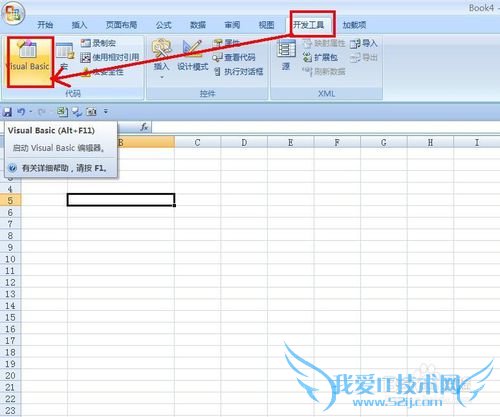
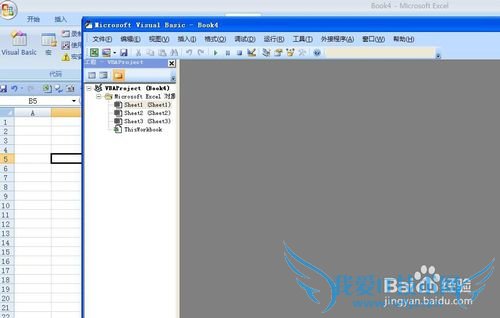
在打开的VBA对话框中,双击“sheet1”,打开代码编辑窗口,我们将要在代码编辑窗口中编译代码,以实现监视功能。
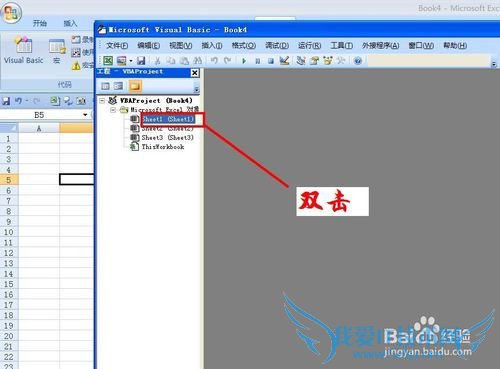

在编辑框中输入:
Sub UsePassword()
Dim Users As Variant
Dim Row As Long
Users=ActiveWorkbook.UserStatus
Row=1
With Workbooks.Add.Sheets(1)
.Cells(Row, 1)="文本用户名"
.Cells(Row, 2)="最后修改时间"
.Cells(Row, 3)="修改使用方式"
For Row=1 To UBound(Users, 1)
.Cells(Row + 1, 1)=Users(Row, 1)
.Cells(Row + 1, 2)=Users(Row, 2)
Select Case Users(Row, 3)
Case 1
.Cells(Row + 1, 3).Value="个人工作表"
Case 2
.Cells(Row + 1, 3).Value="共享工作表"
Select
Next
With
Range("A:C").Columns.AutoFit
Sub

现在在VBA编辑器菜单栏中,选择“运行”——运行子过程\用户窗体,现在会打开一个新的工作表,在工作表中显示:
文本用户名 最后修改时间 修改使用方式
Administrator 2013-12-24 18:39 个人工作表

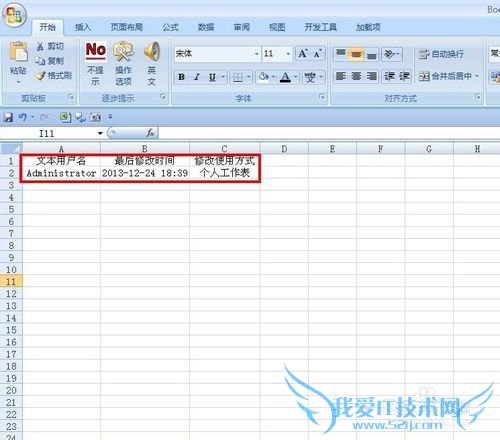
现在我们关闭VBA编辑框,在下一次打开工作表的时候,选择“开发工具”——宏,打开宏对话框,选择“Sheet1.UsePassword”,单击运行按钮,就会在新的工作薄中得到结果:
文本用户名 最后修改时间 修改使用方式
Administrator 2013-12-24 18:46 个人工作表
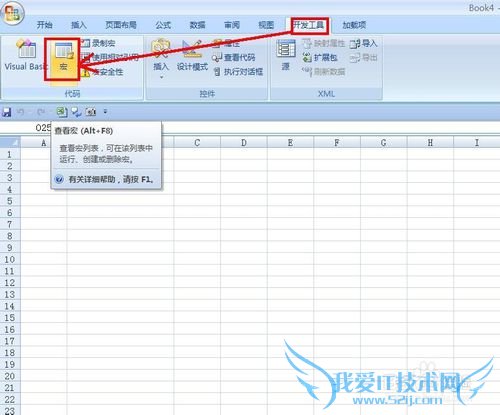
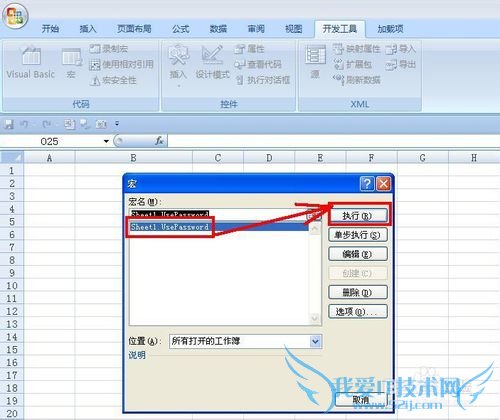
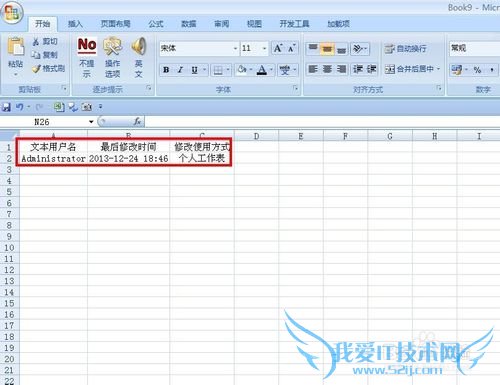 经验内容仅供参考,如果您需解决具体问题(尤其法律、医学等领域),建议您详细咨询相关领域专业人士。作者声明:本文系本人依照真实经历原创,未经许可,谢绝转载。
经验内容仅供参考,如果您需解决具体问题(尤其法律、医学等领域),建议您详细咨询相关领域专业人士。作者声明:本文系本人依照真实经历原创,未经许可,谢绝转载。
- 评论列表(网友评论仅供网友表达个人看法,并不表明本站同意其观点或证实其描述)
-
